Linux基础—python3和Django安装运行
1.python3运行环境的安装
centos 7中默认安装了python2的环境,但是没有python3,如果我们要使用python3的编译环境,需要自己来安装。
安装python3之前,有一些库环境需要先安装,这个非常重要,不安装运行python3会出现各种问题。
yum install gcc patch libffi-devel python-devel zlib-devel bzip2-devel openssl-devel ncurses-devel sqlite-devel readline-devel tk-devel gdbm-devel db4-devel libpcap-devel xz-devel -y

lrzsz包的安装
lrzsz是linux中的一个工具包,用于windows和linux之间互传文件,使用时需要先安装,通过yum工具软件包管理安装
yum install lrzsz
两个命令:
-
rz(接受文件)
-
sz(发送文件)
在Xshell中如果想要从windows传递文件到centos 7中,有一个非常快捷的方式,直接拖动文件到终端上,即可。
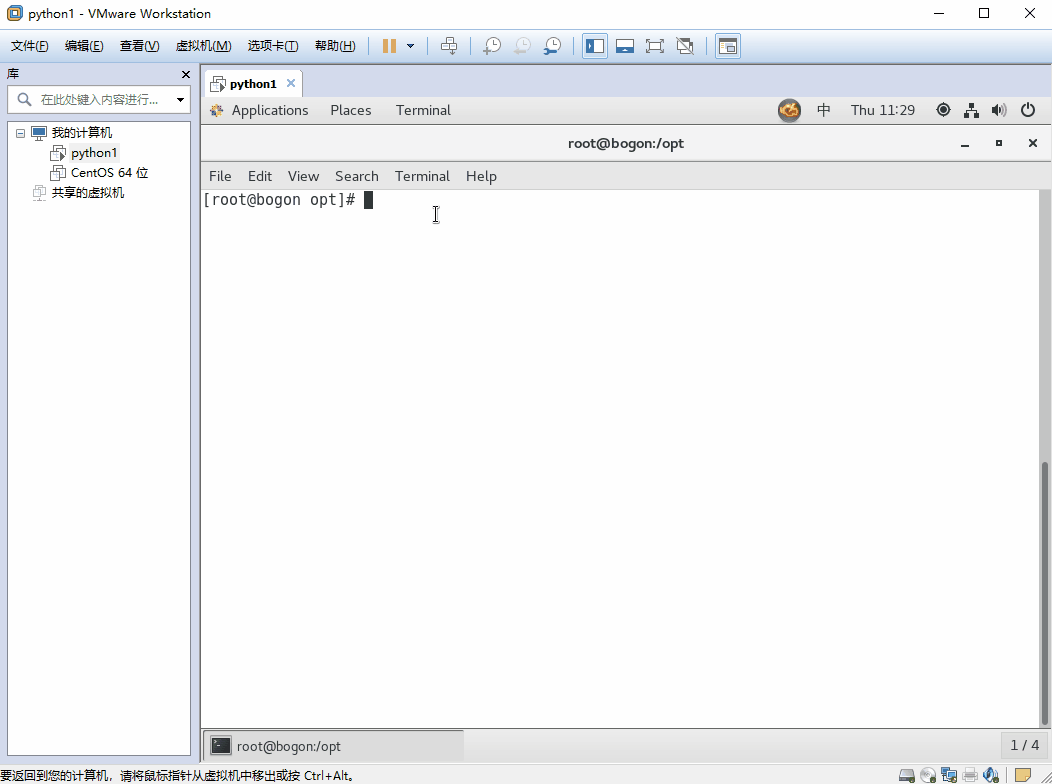
2.python3安装过程
python源码包的下载
官方网址:https://www.python.org/downloads/release/python-362/
国内镜像下载地址:https://www.python.org/ftp/python/3.6.2/Python-3.6.2.tgz
这里我下载的是python3.6.7版本,
-
下载后直接通过上面说的方法直接拖到/opt/路径下,通过解压命令解压。
tar -xvf Python-3.6.7.tgz
-
解压后进入源代码目录
cd Python-3.6.7/
编译三部曲
1.configure
这一步一般用来生成 Makefile,为下一步的编译做准备,你可以通过在 configure 后加上参数来对安装进行控制并执行,如下
./configure --prefix=/opt/python36 # 通过prefix指定生成的路径
上面的意思是将该软件安装在 /opt/python36下面,执行文件就会安装在 /opt/python36/bin (而不是默认的 /usr/local/bin),资源文件就会安装在 /opt/python/share(而不是默认的/usr/local/share)。
2.make
这一步就是编译,大多数的源代码包都经过这一步进行编译(当然有些perl或python编写的软件需要调用perl或python来进行编译)。
如果 在 make 过程中出现 error ,你就要记下错误代码(注意不仅仅是最后一行),然后你可以向开发者提交 bugreport(一般在 INSTALL 里有提交地址),或者你的系统少了一些依赖库等,这些需要自己仔细研究错误代码。
make 的作用是开始进行源代码编译,以及一些功能的提供,这些功能由他的 Makefile 设置文件提供相关的功能,比如 make install 一般表示进行安装,make uninstall 是卸载,不加参数就是默认的进行源代码编译。
make 是 Linux 开发套件里面自动化编译的一个控制程序,他通过借助 Makefile 里面编写的编译规范进行自动化的调用 gcc 、ld 以及运行某些需要的程序进行编译的程序。一般情况下,他所使用的 Makefile 控制代码,由 configure 这个设置脚本根据给定的参数和系统环境生成。
3.make install
这条命令来进行安装(当然有些软件需要先运行 make check 或 make test来进行一些测试),这一步一般需要你有 root 权限(因为要向系统写入文件)
python3安装演示:
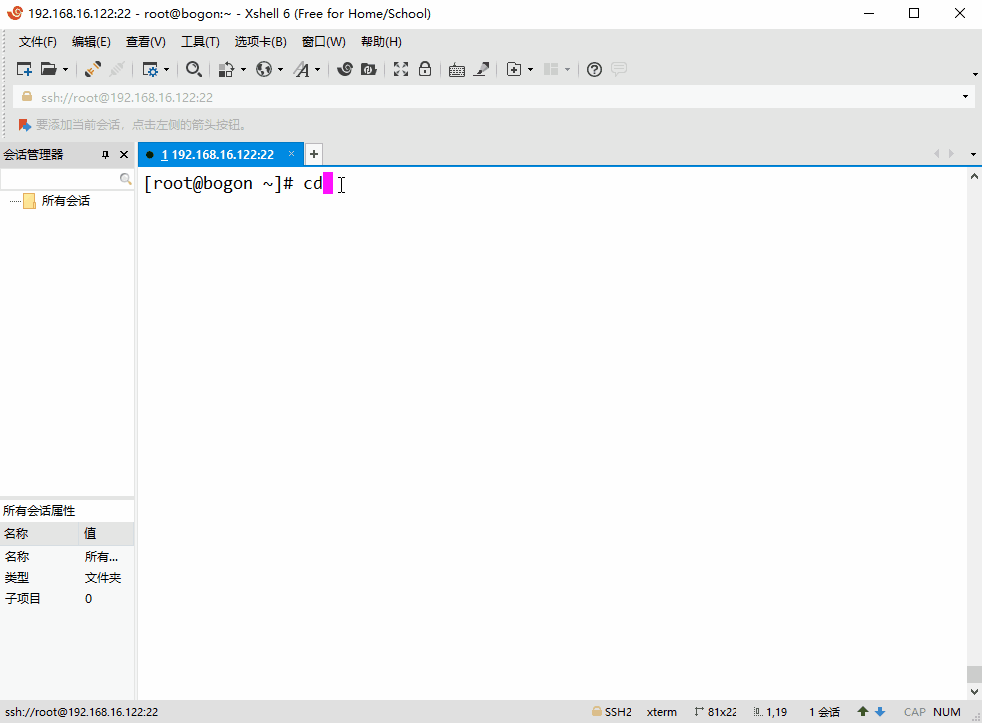
python环境变量配置
安装好python3后,我们还是不能直接在cmd任意位置使用python3,应为python3并没有在Linux的环境变量下。
还记得环境变量的作用把!环境变量就是告诉操作系统该去哪个文件路径下寻找可执行的文件,操作系统会先去环境变量中找有没有你执行命令或文件,有就执行,没有会报错。
Linux环境变量的修改设置见上篇博客:不再赘述
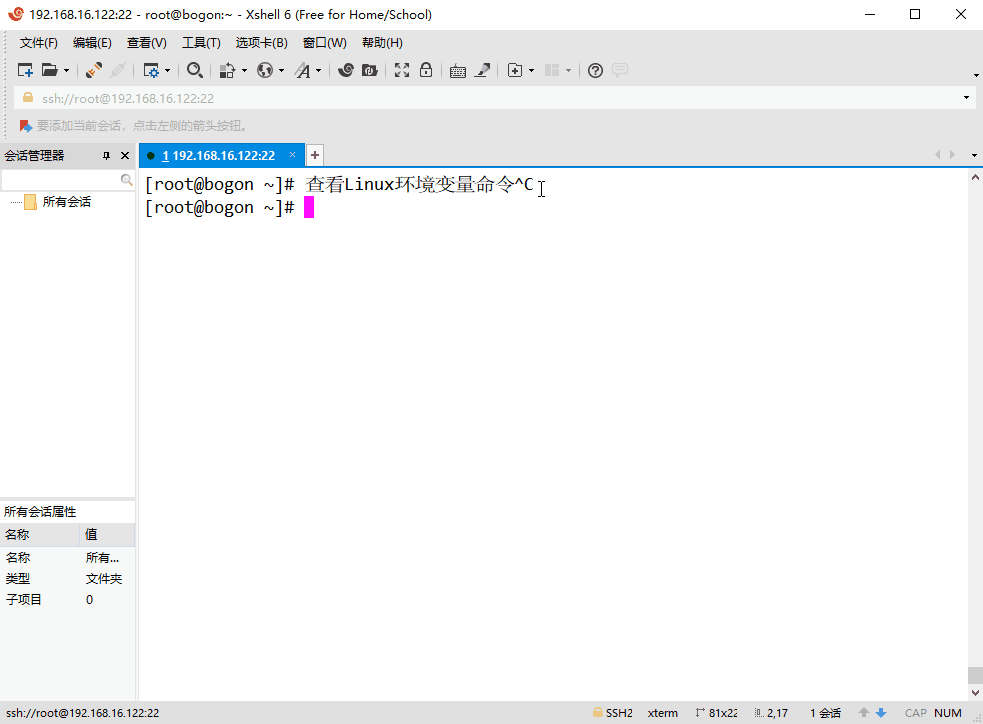
二、Django安装和项目启动
1.安装django
在配置好python3的环境变量后,就可以在terminate或者远程Xshell中直接使用pip3来安装模块了。
这里我们通过豆瓣源在python3环境下安装django模块
pip3 install -i https://pypi.douban.com/simple django==1.11.9
安装好后,就可以使用了
2.简单的Django项目启动示例
1.创建django项目
我们在/opt/下新建DjangoProject用来存放Django相关的项目。cd到DjangoProject路径下,执行
django-admin startproject django_test
2.创建django应用
可以使用两种方式
方式1: django-admin startapp app01 方式2: python3 manage.py startapp app01
3.url,视图的写入
1.项目路径下,修改url
vim django_test/urls.py
from django.conf.urls import url from django.contrib import admin from app01 import views urlpatterns = [ url(r'^admin/', admin.site.urls), url(r"^hello/",views.hello), ]
wq! 保存退出
2.写视图函数
vim app01/views.py
from django.shortcuts import render,HttpResponse # Create your views here. def hello(request): return HttpResponse("熊大,你好!")
wq! 保存退出
4.注意修改django配置文件settings.py
vim django_test/settings.py
ALLOW_HOSTS=["*"]
wq! 保存退出
5.运行django项目
python3 manage.py runserver 0.0.0.0:8080
浏览器访问正确的ip和端口,以及路径,就可以了。
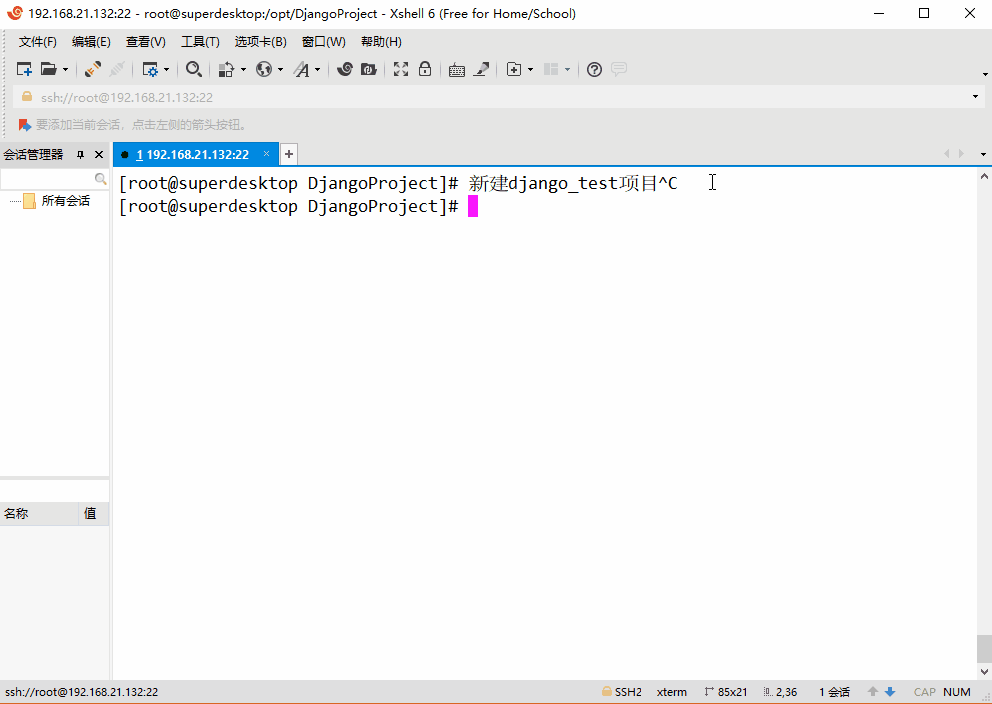
浏览器访问页面:


